wps软件是许多用户很喜欢使用的一款办公软件,它为用户带来了许多的便利和好处,因为在wps软件中的功能有着其它热门办公软件的支持,让用户可以用来完成文档、表格以及演示文稿等不同类型的文件,所以大部分用户都很喜欢使用,当用户在wps软件中编辑表格文件时,有时会在单元格中录入大量学生的成绩,用户想要知道各个学生的名次,却不知道怎么来操作实现,其实这个问题是很好解决的,用户直接在单元格中利用rank函数来解决,详细的操作过程是怎样的呢,接下来就让小编来向大家分享一下wps表格给成绩排名次的方法教程吧,希望用户在看了小编的教程后,能够从中获取到有用的经验。

1.用户在wps软件中打开表格文件,并来到编辑页面上来进行设置

2.接着用户在成绩一旁的空白单元格中输入公式=RANK(B2 ,SBS2:SBS5),然后按下回车键得到名次结果

3.这时用户可以在单元格中看到计算出来的名次信息,剩下的名次结果,用户可以利用下拉填充功能来计算得出

4.效果如图所示,用户简单操作几步就可以轻松将各个学生成绩的名次统计完成

以上就是小编对用户提出问题整理出来的方法步骤,用户从中知道了直接在单元格中输入公式=RANK(B2 ,SBS2:SBS5)并按下回车即可计算出学生成绩的排名,方法简单易懂,因此感兴趣的用户可以跟着小编的教程操作试试看,一定可以解决好大家的问题的。
 掌上优衣库用的是什么快
掌上优衣库用的是什么快 掌上优衣库有运费险吗
掌上优衣库有运费险吗 抖音半透明背景视频制作
抖音半透明背景视频制作 q币充值哪里优惠大
q币充值哪里优惠大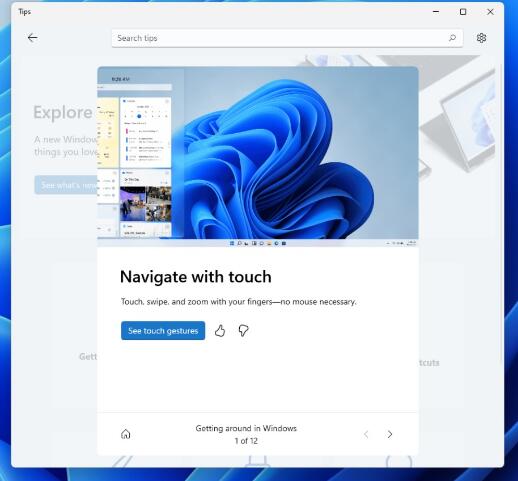 Windows 11 Build 22458 正在推出
Windows 11 Build 22458 正在推出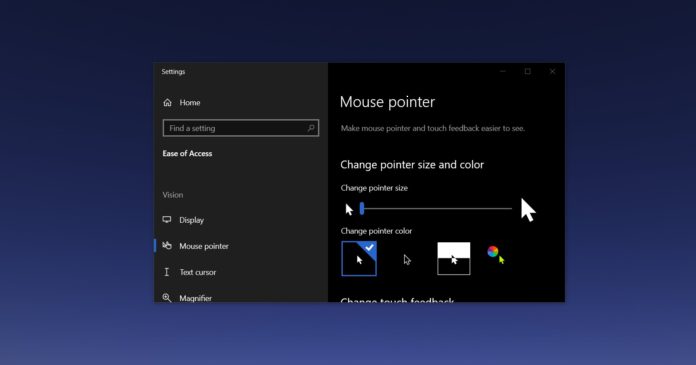 Windows10可能会获得类似m
Windows10可能会获得类似m 电脑网络基础:很实用的
电脑网络基础:很实用的 MX150相当于什么显卡?MX
MX150相当于什么显卡?MX 艾尔登法环碎片君王有几
艾尔登法环碎片君王有几 腾讯视频会员在哪里买最
腾讯视频会员在哪里买最 《怪物猎人崛起》最终b
《怪物猎人崛起》最终b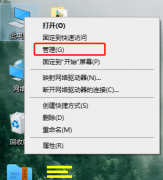 旌宇显卡驱动怎么看
旌宇显卡驱动怎么看 i5 12400F和i5 12600KF区别,
i5 12400F和i5 12600KF区别,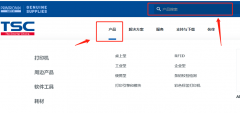 tsc打印机驱动怎么安装
tsc打印机驱动怎么安装 电脑公司xp系统开机提示
电脑公司xp系统开机提示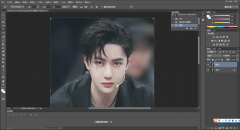 Photoshop制作一寸清晰的照
Photoshop制作一寸清晰的照 Ghost win7安装教程
Ghost win7安装教程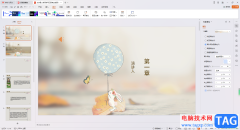 WPS PPT设置形状切换效果的
WPS PPT设置形状切换效果的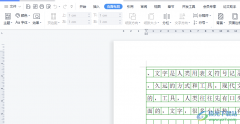 wps文档缩小后单列显示的
wps文档缩小后单列显示的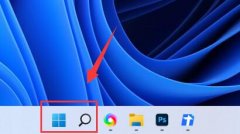 win11修复0xc0000142教程
win11修复0xc0000142教程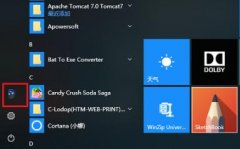 win10切换用户登录方法
win10切换用户登录方法 笔记本台式wifi 802.11n无线
笔记本台式wifi 802.11n无线 华为HG520s路由器配置教程
华为HG520s路由器配置教程
一些小伙伴喜欢在电脑中进行上网搜索自己需要的网页内容,有的小伙伴会将搜索到的网页内容进行保存到电脑上,如果想要将保存的网页内容通过WPS文档打开进行查看,那么该如何操作呢,其...
23237 次阅读

作为一款发展不错的国产办公软件,wps软件为用户提供了多种文件的编辑权利,并且有着丰富多样的功能来帮助用户完成编辑工作,因此wps软件吸引了大量用户前来下载使用,当用户在wps软件中...
19963 次阅读

作为一款受到众多用户喜欢的办公软件,wps软件成为了大部分用户的必备软件,在这款办公软件中有着其它办公软件无法做到的优势,即为可以让用户编辑不同类型的文件,给用户带来了许多的...
167509 次阅读

我们常常通过WPS进行PPT演示的创作,在创建的时候,会进行文字、图片、图表以及艺术字等编辑和排版,有的小伙伴创建了一个PPT演示文稿之后,想要在创建的页面中重新再新建一个PPT,那么怎...
51880 次阅读

大部分的用户在使用wps软件时,可以感受到其中的功能是很强大的,能够为自己带来不少的好处,因此wps软件收获了不少的用户群体,也逐渐成为了热门的办公软件之一,当用户在wps软件中编辑...
124095 次阅读
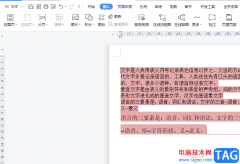
wps软件在很早之前就出现了,一出现就受到了许多用户的欢迎,在这款办公软件中,除了有各种强大的功能外,还能够让用户编辑不同类型的文件,因此wps软件深受用户的喜爱,当用户在wps软件...
107332 次阅读
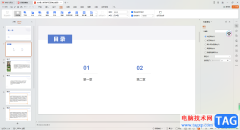
一些小伙伴经常使用WPS这款软件进行相应的编辑操作,其中会进行PPT演示文稿的创建,其中我们编辑好幻灯片内容之后,会进行演示,会将放映的方式设置为自动放映,那么在演示的过程中,幻...
44212 次阅读

在WPS中不仅提供了可以制作文档、表格以及演示等工具,在该办公软件中还提供了制作思维导图、流程图等功能,当你需要将自己需要的一些知识点进行制作成思维导图的样式时,那么我们就可...
16315 次阅读
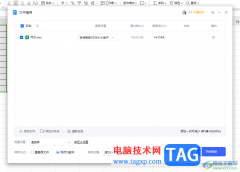
WPS是很多小伙伴用来办公的常用软件,大家通过该软件整理文档、数据以及演示文稿等,很多时候大家会通过WPS中的Excel工具进行各种数据的处理,而当你编辑的数据内容太多了之后,那么文件...
42760 次阅读
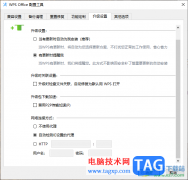
有的小伙伴常常会通过WPS进行编辑相应的文档内容,大家在使用的过程中会遇到WPS进行更新升级的情况,有的小伙伴不想要让WPS进行自动更新升级,因此该如何进行取消掉呢,其实操作方法十分...
11281 次阅读

相信大家平常会有使用WPSPPT进行幻灯片编辑的情况,有的小伙伴喜欢使用office进行PPT的制作,有的小伙伴只会习惯使用WPS来编辑幻灯片内容,而我们在使用WPS进行制作幻灯片的过程中,很多时候...
143778 次阅读

我们在编辑数据时,我们会使用到多张工作表中的数据内容,我们可以在一个表格编辑页面中新建多个工作表进行数据的编辑,有时候我们需要将其中一张工作表中的内容关联到另外一个工作表...
137550 次阅读
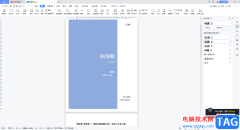
我们在使用WPS这款软件的时候,如果你对该软件比较熟悉的话,你应该知道该软件有很多不同的版本,每一个版本的功能有些许不同,比如当我们想要在WPSWord文档中插入自己喜欢的封面页的时...
139253 次阅读
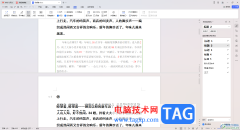
很多时候,我们都会需要在WPS中将自己的工作任务和学习资料进行完成汇总,这款软件带给我们十分便利的操作,让我们可以好好的完成自己的设置,在文档编辑工具中,提供了一个拆分窗口的...
27249 次阅读

相信大家平时多多少少都会接触到WPS这款办公软件,因为该软件中有很多的功能选项可以帮助到你进行文档的编辑和数据的处理,这款软件相对于其他的一些办公软件来说,该软件不仅有比较全...
146935 次阅读